Інструкції по налаштуванню обладнання WI-FI
Обираючи місце для роутера, намагайтесь уникати закритих полиць або місць біля радіаторів, щоб уникнути його перегріву. Якщо конструкція Вашого роутера дозволяє розмістити його на стіні, встановлюйте його на висоті, не більшій за 1,5 м від рівня підлоги. Якщо ви вирішили підключити Інтернет в Рівному, слід також пам’ятати, що роутер розподіляє обмежений ресурс сигналу. Тому чим більше приладів підключено, тим слабший сигнал вони отримують. Якщо Ви зіткнулися з описаною вище проблемою, Ви легко зможете її вирішити. Для цього Вам потрібен мережевий пристрій, що покращує сигнал, що передається на велику відстань. Таким устроєм є повторювач (або репітер). В якості повторювача можна використати старий Wi-Fi роутер. Або Ви можете купити універсальний Wi-Fi репітер. Окрім посилення сигналу він дає змогу підключати до 4 пристроїв до самого повторювача. Найкраще вирішення даної проблеми – змінити налаштування роутера. Так як роутери мають змогу працювати на різних каналах, Ви можете обрати оптимальний. Для цього по черзі зупиняйтеся на одному з декількох можливих каналів та слідкуйте за роботою пристроїв. Залиште той канал, при активації якого рівень сигналу в вашому приміщенні найкращий. Вибрати найкращий для себе канал можна двома способами. Перший – це скористатися налаштуванням самого роутера. Другий – використати спеціальні програми, наприклад «Wi-fi Stumbler» та «Wi-fi Analyzer». Для того, щоб сигнал повною мірою досягав одержувачів, необхідно уникнення можливих перешкод на його шляху. Такими перешкодами можуть бути не тільки стіни. Не виключено, що в радіусі дії роутера можуть перебувати пристрої, що створюють шум та заважають сигналу досягнути цілі. Несприятливими для проходження Інтернет сигналу вважаються шуми від 2,4 ГГц. До пристроїв, що можуть їх створювати варто віднести: • Радіомікрофони В цьому випадку позбавтеся по можливості усіх перешкод. Перенесіть зайві пристрої за межі радіусу дії роутера та забезпечте себе оптимальним доступом до всесвітньої мережі. Якщо Ви користуєтеся більш старими технологіями, то максимальна швидкість, на яку здатен Ваш Інтернет, буде становити не більше 20 Мбіт/сек. Варто враховувати цей фактор при виборі тарифного плану. Адже не варто платити більше за швидкість, яку потів важко буде отримати. Роутер зазвичай в автоматичному режимі шукає самий швидкий сигнал. Якщо Ваш пристрій підтримує стандарт N, треба встановити саме його. При цьому не слід забувати, що приймальний пристрій (планшет чи ноутбук) також має підтримувати його. Даний пристрій забезпечить доступ до сигналу роутера не тільки персональному комп’ютеру, але й таким приладам, як деякі ігрові приставки та смарт-телевізори. При виборі безпровідного адаптера треба звернути увагу на стандарт роботи роутера та на основі цього підібрати оптимальний варіант. Стандарти обох приладів мають співпадати. Обирайте завжди більш сучасні моделі роутерів та адаптерів. Це забезпечить Вам максимальну швидкість прийому-передачі даних. Адаптери, як і роутери, оснащені антеною. При встановленні та використанні цих приладів переконайтеся, що антени розміщені одній площині. Найкращий варіант розміщення приладів – це встановити їх на одній висоті, та відрегулювати їх антени вертикально та паралельно одна одній. Це забезпечить найкраще проходження сигналу від роутера до адаптера та найбільш можливу швидкість Інтернету. Більшість моделей роутерів має один і той самий алгоритм налаштування паролю. Пропонуємо з ним ознайомитися та застосувати: • Відкрийте браузер та введіть в ньому адресу 192.168.0.1. Як правильно перезавантажити роутер? Існує декілька способів: Перший – натиснути кнопку reset або restore. При цьому не варто утримувати її більше 3 секунд, бо в такому випадку налаштування роутеру повернуться до заводських і необхідно буде його переналаштовувати знову. Другий спосіб – вимкнути блок живлення та увімкнути його через 15-20 секунд. Цей спосіб є менш безпечним, проте дуже часто використовується власниками роутерів. Третій спосіб найоптимальніший та найскладніший. Він полягає у програмному перезавантаженні. Для цього потрібно відкрити Web-интерфейс роутера та обрати необхідний пункт меню. Оберіть спосіб перезавантаження пристрою, зручний для Вас та користуйтеся Інтернетом повною мірою. 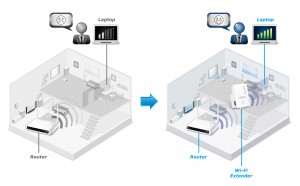 При підключенні Інтернету одразу виникає питання можливості безпровідного доступу до мережі. Тому більшість клієнтів одразу вирішують замовити Wi-Fi роутер в Рівному, щоб мати змогу вільно користуватися послугою в будь-якій частині приміщення. Для отримання найкращого результату від роботи роутера провайдери Рівного рекомендують встановити його так, щоб уникнути перешкод між точкою доступу та безпровідними устроями. Якщо перешкоді неможливо уникнути (наприклад, коли між об’єктами знаходиться стіна), розмістіть їх під прямим кутом. Варто зазначити, що при наявності між пристроями більше однієї стіни сила сигналу, що доходить до безпровідних клієнтів, падає. Стіни із дерева чи гіпсокартону не створюють настільки сильних бар’єр, як стіни із залізобетону. Ідеальний варіант – розмістити роутер у центрі приміщення, щоб забезпечити рівномірний доступ до мережі Інтернет пристроїв з будь-якої точки.
При підключенні Інтернету одразу виникає питання можливості безпровідного доступу до мережі. Тому більшість клієнтів одразу вирішують замовити Wi-Fi роутер в Рівному, щоб мати змогу вільно користуватися послугою в будь-якій частині приміщення. Для отримання найкращого результату від роботи роутера провайдери Рівного рекомендують встановити його так, щоб уникнути перешкод між точкою доступу та безпровідними устроями. Якщо перешкоді неможливо уникнути (наприклад, коли між об’єктами знаходиться стіна), розмістіть їх під прямим кутом. Варто зазначити, що при наявності між пристроями більше однієї стіни сила сигналу, що доходить до безпровідних клієнтів, падає. Стіни із дерева чи гіпсокартону не створюють настільки сильних бар’єр, як стіни із залізобетону. Ідеальний варіант – розмістити роутер у центрі приміщення, щоб забезпечити рівномірний доступ до мережі Інтернет пристроїв з будь-якої точки. Радіус дії роутера зазвичай обмежений. Але може виникнути ситуація, коли необхідно збільшити відстань, на якій можна користуватися безпровідним Інтернетом. Зазвичай це характерно для роботи офісів, коли просто необхідний сильний сигнал, якого вистачить на декілька ноутбуків, розміщених в одному або декількох кабінетах. При користуванні безпровідним Інтернетом вдома також може виникнути необхідність посилення сигналу. Якщо у Вас одночасно підключаються декілька планшетів чи ноутбуків, сигнал має бути розподілений рівномірно добре між ними усіма. Також питання збільшення сили сигналу роутера актуальне для великих квартир або приватних будинків, де велика кількість стін та різноманітних перешкод затримують сигнал, що надходить від роздавального пристрою до клієнтів.
Радіус дії роутера зазвичай обмежений. Але може виникнути ситуація, коли необхідно збільшити відстань, на якій можна користуватися безпровідним Інтернетом. Зазвичай це характерно для роботи офісів, коли просто необхідний сильний сигнал, якого вистачить на декілька ноутбуків, розміщених в одному або декількох кабінетах. При користуванні безпровідним Інтернетом вдома також може виникнути необхідність посилення сигналу. Якщо у Вас одночасно підключаються декілька планшетів чи ноутбуків, сигнал має бути розподілений рівномірно добре між ними усіма. Також питання збільшення сили сигналу роутера актуальне для великих квартир або приватних будинків, де велика кількість стін та різноманітних перешкод затримують сигнал, що надходить від роздавального пристрою до клієнтів. Якщо Ви підключаєтесь до безпровідної мережі зі свого ноутбуку, планшету чи мобільного телефону, то зазвичай Ви бачите декілька працюючих безпровідних мереж. Такий вибір каналів не завжди виконує лише позитивну роль. Наявність поряд одразу декількох різних сигналів може створювати непотрібні Вам перешкоди. В результаті цього може падати рівень сигналу саме Вашого роутера та зменшуватись швидкість передачі даних. Навіть якщо серед запропонованих мереж Ви обираєте саме ту, що знаходиться у вашій квартирі чи офісі, Ви можете не отримати в повну міру усіх можливостей швидкісного Інтернету. Що робити в такому випадку?
Якщо Ви підключаєтесь до безпровідної мережі зі свого ноутбуку, планшету чи мобільного телефону, то зазвичай Ви бачите декілька працюючих безпровідних мереж. Такий вибір каналів не завжди виконує лише позитивну роль. Наявність поряд одразу декількох різних сигналів може створювати непотрібні Вам перешкоди. В результаті цього може падати рівень сигналу саме Вашого роутера та зменшуватись швидкість передачі даних. Навіть якщо серед запропонованих мереж Ви обираєте саме ту, що знаходиться у вашій квартирі чи офісі, Ви можете не отримати в повну міру усіх можливостей швидкісного Інтернету. Що робити в такому випадку?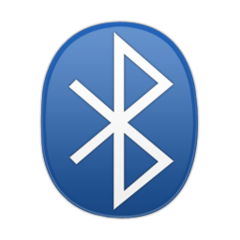 Всі користувачі Інтернет цінують його швидкість та якість послуг, що надаються провайдером. Для отримання найкращого доступу клієнти часто обирають найдорожче обладнання. При цьому на швидкість Інтернету у Вашому приміщені впливає багато факторів. Окрім правильно підібраного та налаштованого устаткування, вчасної сплати за послуги, необхідно також пам’ятати про правильне встановлення Wi-Fi роутера, що забезпечить оптимально зручний та швидкісний доступ до Інтернету ваших гаджетів з будь-якої частини квартири чи офісу.
Всі користувачі Інтернет цінують його швидкість та якість послуг, що надаються провайдером. Для отримання найкращого доступу клієнти часто обирають найдорожче обладнання. При цьому на швидкість Інтернету у Вашому приміщені впливає багато факторів. Окрім правильно підібраного та налаштованого устаткування, вчасної сплати за послуги, необхідно також пам’ятати про правильне встановлення Wi-Fi роутера, що забезпечить оптимально зручний та швидкісний доступ до Інтернету ваших гаджетів з будь-якої частини квартири чи офісу.
• Радіотелефони
• Bluetooth
• Мікрохвильові печі
В якості подібної перешкоди може виступати і сусідня безпровідна мережа. Чи бажаєте Ви користуватися найшвидшим на сьогодні Інтернетом? Технології не стоять на місці. На сьогоднішній день ми маємо змогу забезпечити швидкість доступу до мережі Інтернет до 50 Мбіт/сек в звичайних побутових умовах та до 150 Мбіт/сек при ідеальних умовах. Такі можливості надає сучасний стандарт N (IEEE 802.11n). Зверніть увагу на характеристики Вашого ноутбуку. Або якщо ви тільки збираєтесь його придбати, обирайте той, що підтримує стандарт N. Здатність усіх використовуваних для доступу приладів (а саме роутером, мережевою картою, ноутбуком чи планшетом) підтримувати цей новітній стандарт дає змогу отримати максимум, тобто створити ідеальні умови для найшвидшого доступу до мережі Інтернет.
Чи бажаєте Ви користуватися найшвидшим на сьогодні Інтернетом? Технології не стоять на місці. На сьогоднішній день ми маємо змогу забезпечити швидкість доступу до мережі Інтернет до 50 Мбіт/сек в звичайних побутових умовах та до 150 Мбіт/сек при ідеальних умовах. Такі можливості надає сучасний стандарт N (IEEE 802.11n). Зверніть увагу на характеристики Вашого ноутбуку. Або якщо ви тільки збираєтесь його придбати, обирайте той, що підтримує стандарт N. Здатність усіх використовуваних для доступу приладів (а саме роутером, мережевою картою, ноутбуком чи планшетом) підтримувати цей новітній стандарт дає змогу отримати максимум, тобто створити ідеальні умови для найшвидшого доступу до мережі Інтернет. Можливість використовувати безпровідне підключення мають не всі прилади. Проте, якщо ви бажаєте підключити домашній ПК до Wi-Fi, це повністю можливо. Зазвичай стаціонарні комп’ютери не мають вбудованого Wi-Fi модуля. Тому для підключення такого приладу до безпровідної мережі варто придбати Wi-Fi адаптер з антеною.
Можливість використовувати безпровідне підключення мають не всі прилади. Проте, якщо ви бажаєте підключити домашній ПК до Wi-Fi, це повністю можливо. Зазвичай стаціонарні комп’ютери не мають вбудованого Wi-Fi модуля. Тому для підключення такого приладу до безпровідної мережі варто придбати Wi-Fi адаптер з антеною. Налаштовуючи безлімітний інтернет Рівного у себе вдома чи в офісі, не забувайте про необхідність встановити пароль на Вашу точку доступу Wi-Fi. Адже підключення до Вашого сигналу сторонній приладів призведе до зниження швидкості та якості Інтернету.
Налаштовуючи безлімітний інтернет Рівного у себе вдома чи в офісі, не забувайте про необхідність встановити пароль на Вашу точку доступу Wi-Fi. Адже підключення до Вашого сигналу сторонній приладів призведе до зниження швидкості та якості Інтернету.
• Відкрийте закладку Wireless (безпровідне підключення).
• Далі необхідно вручну обрати канал. Для цього зніміть галочку біля автоматичного вибору.
• Відкрийте вкладку Security.
• Оберіть найважчий для взлому алгоритм – AES.
• І наостанок, введіть пароль біля пункту Passphrase та повторно підтвердіть його. Пароль необхідно зберегти, адже потім він буде Вам необхідний.
Якщо після цього вам колись доведеться повернути роутер до заводських налаштувань, пароль треба буде встановити знову. І Ви зможете вільно використовувати Інтернет Рівного за тарифом, що сплачуєте.
Якщо у вас модель роутера Asus, зробіть наступне:
• Відкрийте браузер та введіть в ньому адресу 192.168.1.1.
• Введіть ім’я користувача admin та пароль admin.
• Введіть ім’я Вашої безпровідної мережі у поле Wirelessname.
• Оберіть метод шифрування та ведіть пароль.
• Після закінчення налаштувань застосуйте зміни, натиснувши Apply.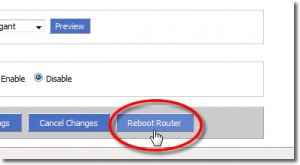 Всі ми цінуємо стабільну та швидку роботу Інтернету. Проте бувають ситуація, коли вона нас не задовольняє, наприклад починає падати швидкість, перестають завантажуватись файли, чи Інтернет взагалі на деякий час зникає.
Всі ми цінуємо стабільну та швидку роботу Інтернету. Проте бувають ситуація, коли вона нас не задовольняє, наприклад починає падати швидкість, перестають завантажуватись файли, чи Інтернет взагалі на деякий час зникає.
Одна з причин – це нестабільна робота роутера. При повсякденному тривалому використанню пристрою він може давати певні збої. Пов’язано це з заповненням таблиць маршрутизації та зниженням ефективності їх роботи. Щоб цього запобігти варто періодично виконувати перезавантаження роутера.
